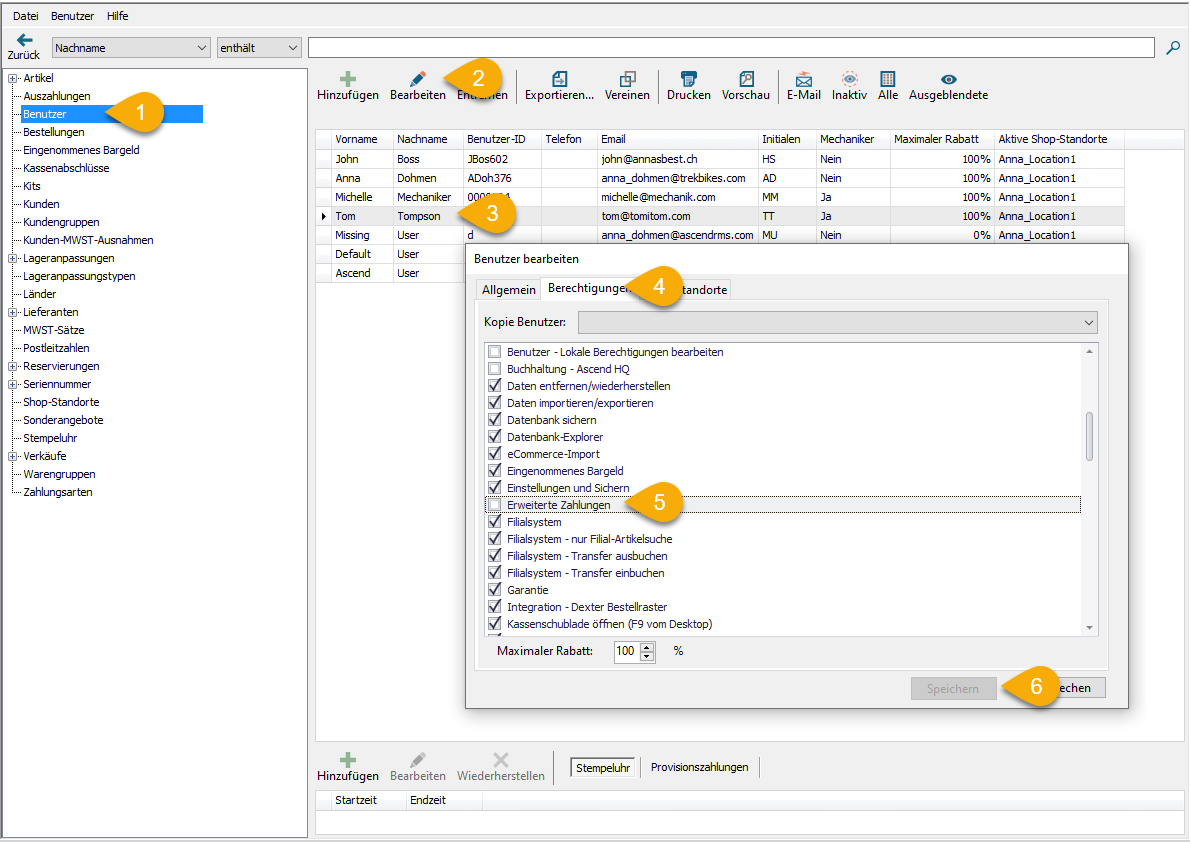Standardmäßig sind die gängigsten Zahlungsarten in Ascend enthalten. Allerdings kann es sein, dass du zusätzliche Zahlungsarten benötigst, um deine spezifischen Geschäftsabläufe abzubilden. Dies können beispielsweise Gutschriften für Kundenzufriedenheit oder Zahlungsmethoden von Drittanbietern wie PayPal, Klarna und Twint sein. Ascend ermöglicht es dir, neue Zahlungsarten einfach über benutzerdefinierte Zahlungen zu integrieren. Dadurch kannst du die gewünschten Zahlungsmethoden akzeptieren und in dein System einbinden.
Neue Zahlungsart in Ascend anlegen:
- Wähle auf dem Ascend Desktop DB-Explorer > Zahlungsarten.
- Klicke in der Symbolleiste auf Hinzufügen.
- Trage den Namen der Zahlungsart ein ( Gutschriften für Kundenzufriedenheit).
- Aktiviere das Kontrollkästchen Erweitert, um die Zahlungsart auf die Benutzer mit der Benutzerberechtigung Erweiterte Zahlungen zu beschränken (z. B. Manager).
- Gib den Text ein, der in der Zahlungssymbolleiste angezeigt werden soll.
- Wähle das Bild aus, das in der Symbolleiste für Zahlungen angezeigt werden soll.
- Gib die Reihenfolge ein, in der die Zahlung in der Zahlungssymbolleiste angezeigt werden soll.
- Aktiviere Kassenschublade öffnen, wenn die Kassenschublade für die Zahlung geöffnet werden soll.
- Klicke auf Speichern.

Hinweis: Die Felder Buchhaltungskonto und Runden sind nicht zulässig (Nur USA).
Benutzerberechtigungen für erweiteret Zahlungsarten:
- Wähle auf dem Ascend Desktop DB-Explorer > Benutzer.
- Gewünschten Benutzer auswählen.
- Bearbeiten anklicken.
- Reiter "Berechtigungen" öffnen.
- Den Haken bei “Erweiterte Zahlungen” entfernen/hinzufügen.
- Speichern.